一、安装jdk并配置环境变量
1、查看jdk版本并安装
apt-cache search jdk
apt-get install openjdk-8-jdk
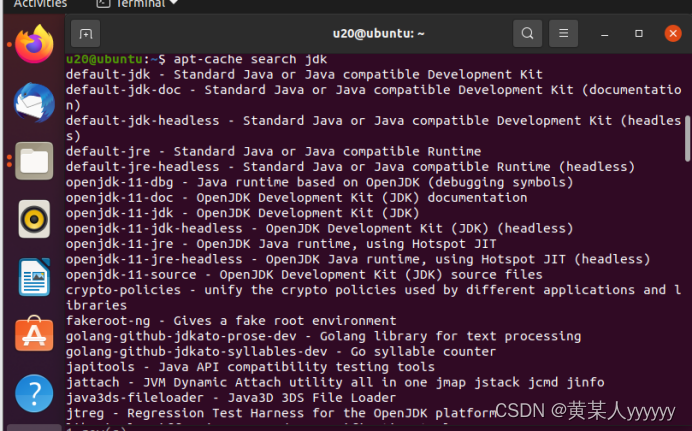
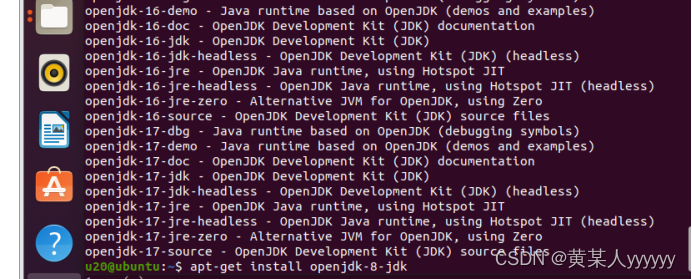
这里选择自己需要的JDK安装即可
查看jdk路径
2、下面就是配置环境变量了
首先打开profile文件
sudo vim /etc/profile
2.配置jdk环境变量:
export JAVA_HOME=/usr/lib/jvm/java-8-openjdk-amd64 #注意jdk的名称以自己的为准
export CLASSPATH=.:$JAVA_HOME/lib/:$JAVA_HOME/lib/dt.jar:$JAVA_HOME/jre/lib
export PATH=$PATH:$JAVA_HOME/bin
重新加载一下配置文件
source /etc/profile
查看jdk版本并查看环境变量配置情况
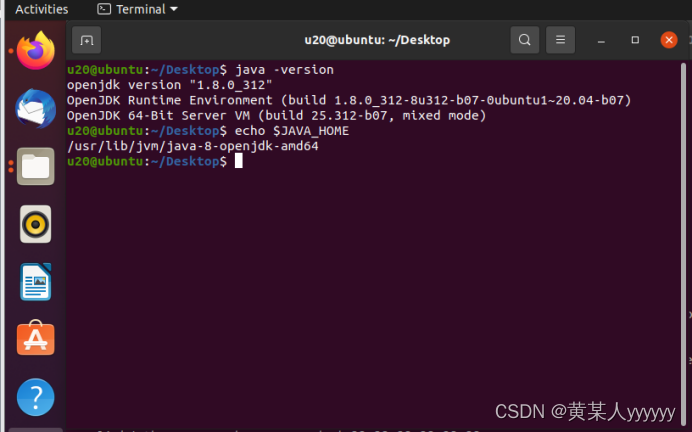
二、安装hbase并配置环境变量
下载完后将文件上传到 Ubuntu镜像中,然后将该文件移动到 /usr/local 下
sudo mv hbase-2.3.5-bin.tar.gz /usr/local
解压 hbase
tar -zxvf hbase-2.3.5-bin.tar.gz
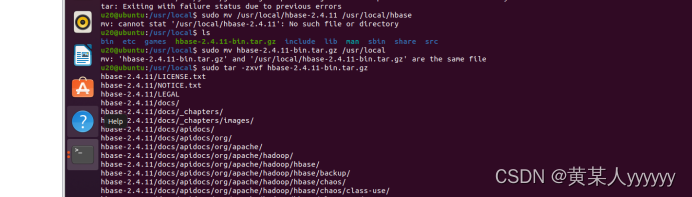
将解压的 hbase-2.3.5 重命名为 hbase 方便后面配置
sudo mv/usr/local/hbase-2.3.5 /usr/local/hbase
将hbase下的bin目录添加到path中
vi ~/.bashrc
export PATH=$PATH:/usr/local/hbase/bin
配置环境变量:
export PATH=$PATH:usr/local/hbase/bin
export JAVA_HOME=/usr/lib/jvm/java-8-openjdk-amd64
Export PATH=$PATH:$HBASE_HOME/bin
编辑完成后,再执行source命令使上述配置在当前终端立即生效
source ~/.bashrc
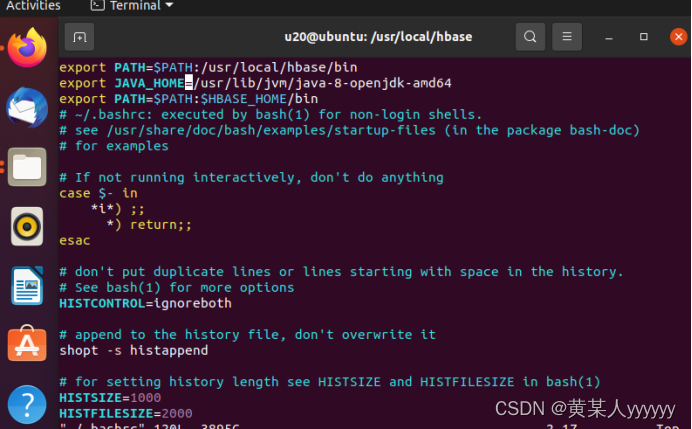
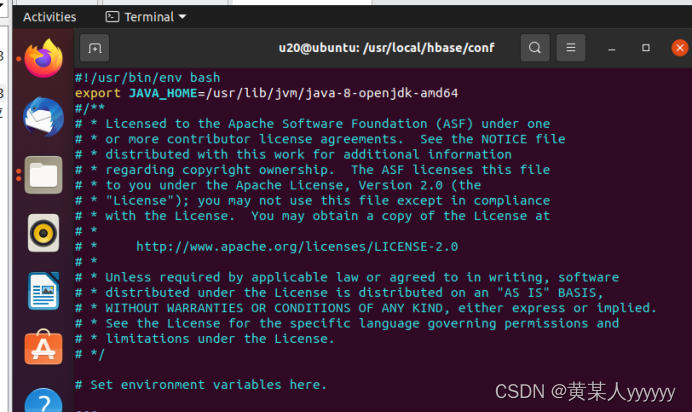

三、启动hbase、新建student并在表上做一些基本操作
切换目录至HBase安装目录/usr/local/hbase;再启动HBase
cd /usr/local/hbase
bin/start-hbase.sh
bin/hbase shell

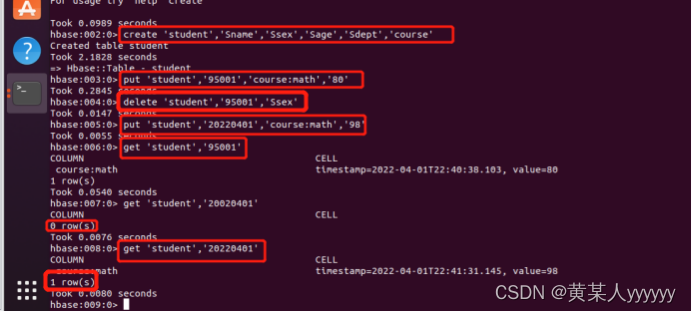
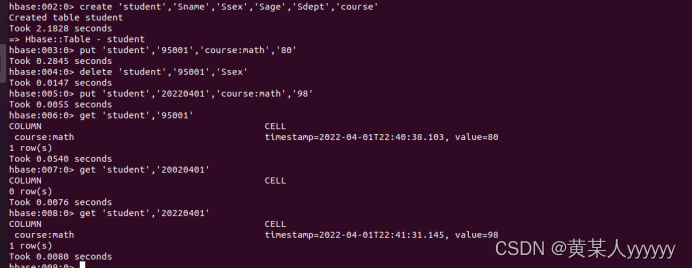
代码
建表
create 'student','Sname','Ssex','Sage','Sdept','course'
插入
put 'student','95001','course:math','80'
put 'student','20220401','course:math','98'
删除
delete'student','95001','Ssex'
查询
get'student','95001'get'student','20220401'
本文转载自: https://blog.csdn.net/weixin_71706821/article/details/127130837
版权归原作者 黄某人yyyyyy 所有, 如有侵权,请联系我们删除。
版权归原作者 黄某人yyyyyy 所有, 如有侵权,请联系我们删除。